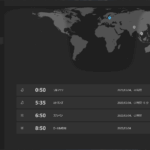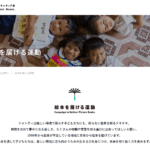70cmは高い!?自分にあった高さの自宅デスクを2×4材でDIY
新型コロナウイルス感染拡大のため、テレワーク≒在宅ワークが増え、腰痛・肩こりでお悩みの方も多いのではないでしょうか。かく言う私も、がっつり腰痛・肩こり、さらには背中全体の痛みと整骨院通いが続いております。
このままでは在宅ワークの効率の悪化、もとい私の身体が持たないため、密かにデスクの新調を計画していました。
自宅パソコンラックの課題
これまで、一般的に「パソコンラック」と呼ばれる省スペースが売りのデスク上部にモノが置けるスリムタイプのデスクを使っていました。
(※参考:下記のようなラックです)

新卒の頃、1Rのアパート用に購入したものをかれこれ、10年以上使ってきました。上部にものを載せられられるスリムタイプは部屋の専有面積を最小化できますが、作業効率は高いとは言えません。むしろ窮屈で、デスクトップPCとノートPCを併用するとスペース面の課題が顕著になりました。
課題:デスクの広さ
在宅ワーク中、Zoomで定例会議をよくやるのですが、同僚から「(画面で見ると)どうしていつも横を向いているんですか?」と聞かれることが多々ありました。それは、Webカメラを持っておらず、カメラ付きノートPCを正面のデスクに置くことができなかったからなんです!
苦肉の策として、デスクの斜め45度にダンボールで即席のノートPC台を作り、滝川クリステルさん風に映像をお届けしていたのですが。資料を画面の大きいディスプレイで見たいので、会議中はデスク正面のディスプレイを見ている時間が長く、カメラのある斜め45度のノートPCを向いていないことが多いため、上述の質問をよくされました。
課題:デスクの高さ
また、即席のダンボールデスクも高さはお世辞にも作業しやすいとは言えません。ノートPCでタイピングをするとき、ダンボールデスクでタイピングしたり、パソコンラックに移してやったり、試行錯誤しましたが、腕や肩に負担がかかり、パソコンを移動する手間がありました。
以前から、自宅のパソコンラックで作業していると、腰痛・肩こりが頻繁に見られたので、原因はデスクの高さにあるんじゃないか、と考え検索してみたところ”デスクは低い方がよい”という情報を見つけました。
一般的に70~72cmのデスクが普及しているようが、キーボード&マウス操作をする場合、2cmほど低くした方が良いと。上記サイトで私の身長(169cm)で理想的な高さを算出したところ、だいたい「68cm」のデスクが適していることが分かりました。
課題:市販のデスク
私にとってのキーボード&マウス操作の理想的な高さは分かりましたが「これいいな」と思った市販のデスクは70~72cmのものがほとんどでした。
市販のデスクの高さを低く加工するのも大変だし、椅子などで調整するのも限界があるため、いっそのことDIYしてしまえ!と一念発起。
幸い、キッチン用に使用していた140×60cmの集成材の天板が余っていたため、YouTubeで自作デスクの動画を見て回り「これなら自分にもできそう!」という方法でデスクを自作してみました。
自作デスクDIY
デスクの足はIKEAなどでも販売されていますが、天板含めて68cmの高さにすることができないため、下記動画で紹介されている2×4材でデスク足の制作方法の参考にさせていただきました。
アパートインテリアを模様替え|PCデスクとテレビボードのDIY(SUB) – YouTube
材料調達
近所のホームセンターは、住宅街のど真ん中にあり、品揃えが心もとなく。。。2440mmの2×4が欲しかったのですが、1830mmのものしかありませんでした。3本買うより、楽天市場で2440mmを2本買った方が安かったので注文。
カット済みの木材が届いたのですが、凹みや傷が多くて。。。(※すでに木工用パテで修正されている箇所もあったり・・・)


デスクの足なので、気にしなければ問題ないのですが、せっかくなので「木工用パテ」で目立つ穴と凹みを修正して、紙やすりで研磨。
塗装
デスクの足は、ターナーアイアンペイント アイアンブラックで金属風に塗装してみました。

木工用パテで補修した部分の色乗りは良くありませんが、二度塗りしたら他の箇所と同じ濃さの黒に塗装することができました。
アイアンペイントは、ハケよりも、台所用のスポンジ(100均)で少量を取り、塗るというよう叩くように塗料を載せていくと、金属風の凹凸が表現できます。
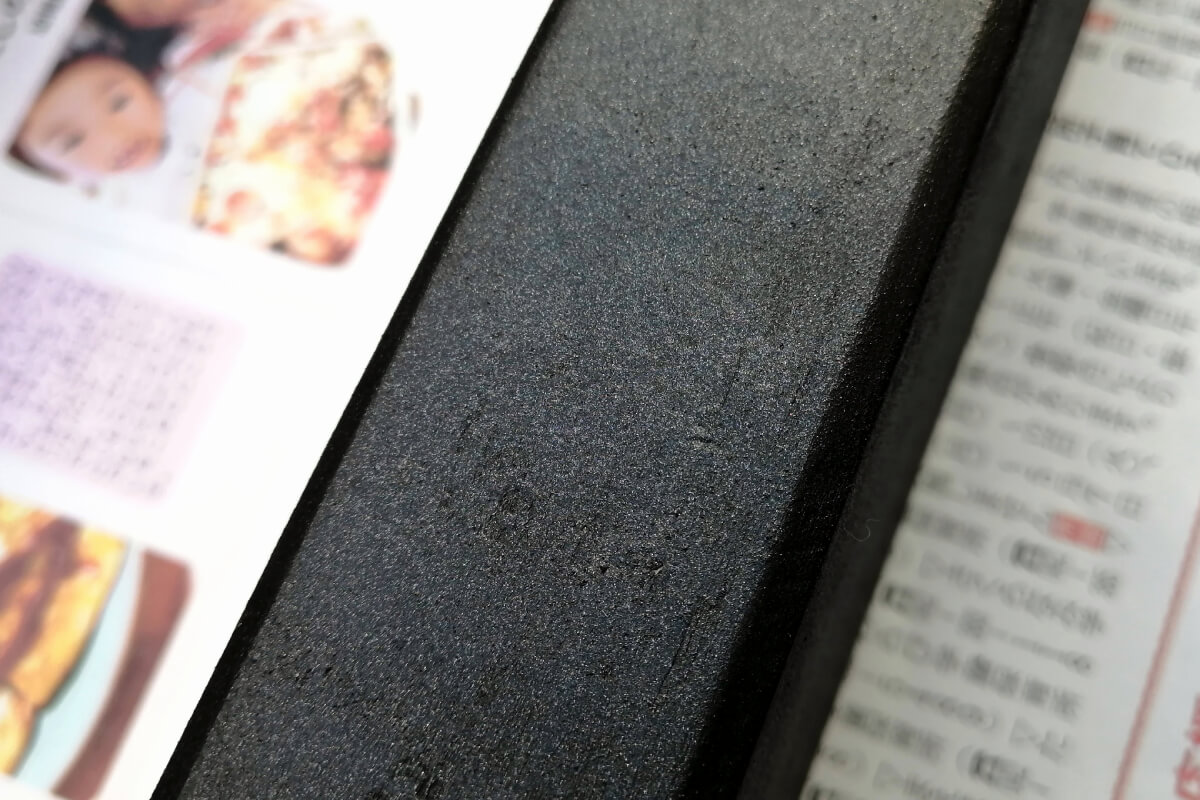
天板は、和信ペイント 水性ウレタンニスの「チーク」で着色済みでしたが、落ち着いた雰囲気にしたく、「オールナット」を上から塗りなおしました。重ね塗りしましたが、塗った直後の色は明るめでした。

あまり光沢がありすぎても、在宅デスクには不要と思い、つや消しクリヤのスプレーを最後に吹きかけて完成。
デスクの組み立て
すみません、肝心な組み立ての様子の写真をすっかり撮り忘れていました(汗) 組み立て方は、今回のデスクを作ろうと思い立ったコチラの動画の内容を参考にしました。
総材料費
市販のデスクは20,000円ぐらいするものも多いところ、材料・塗料台12,000円程でデスクを自作することができました。
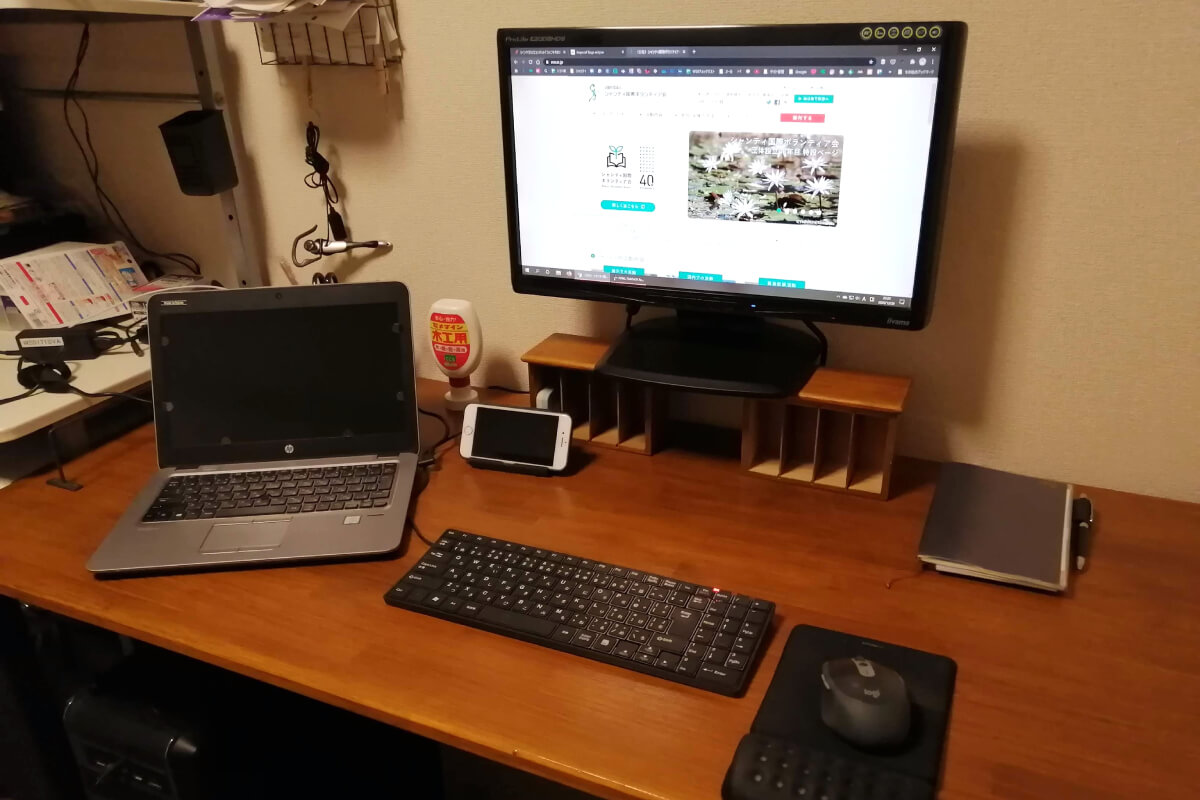
- 天板(パイン集成材) 4,500円
- 2×4材 2本 3,444円(※カット代・送料含む)
- 木工用パテ 50ml 437円
- セミダイン木工用ボンド 206円
- ターナーアイアンペイント アイアンブラック 200ml 1,080円
- 和信 水性ウレタンニス オールナット 130ml 1,188円
- ラッカー つや消しクリヤ 300ml 877円
- コースレッド黒 4.2×65 60本入り 305円
- ゴムロール 305円
- 両面テープ 206円
- スポンジ(アイアンペイント塗用)118円
- マキタ(makita) 充電式インパクトドライバー TD090DW 11,238円
- サンフラッグ サンフラッグテーパースリムXビット #2×85mm(2本入り)488円
- SK11 ハイス下穴ドリル 3.0mm 482円
- 紙ヤスリ #120 #180 #240 #400 355円
材料と塗料に加え、工具を含めると合計25,229円でした。※インパクトドライバーが一番高かった(笑)
在宅デスクをDIYした感想
DIYを企画し、材料を調達し、組み立てる。その工程や設計を考えるだけでも楽しい時間です。なかなか時間が取れず、年末年始休みにようやく組み立てに着手できましたが。
おかげさまで、旧来の省スペース型のパソコンラック&ダンボールでの即席ノートPCラックから、広い天板の高さ68cmの新デスクに移行することができました。

新しいデスクを使いはじめて、正しい姿勢でキーボード&マウス作業をできているのか、腰痛・肩こりを感じなくなりました。

まだ、ディプレイの高さを調整する台がやっつけ仕事でつくったままで、デスク横にコタツを立てかけているのをどうにかせねばなりませんが、ひとまず、快適です。
いま、市場に出回っている製品の多くは、私たちの平均値に最適化されています。しかし、私たち一人ひとりは、平均より大きかったり、小さかったりします。そんな少しの差を1つの商品でカバーすることは困難なため、DIYで、自分にあったサイズに調整していくことも大切なんだと感じました。
今回、せっかくインパクトドライバーを新調したので、今後もDIYしていきたいと思います。


 https://www.bauhutte.jp/bauhutte-life/tip2/
https://www.bauhutte.jp/bauhutte-life/tip2/